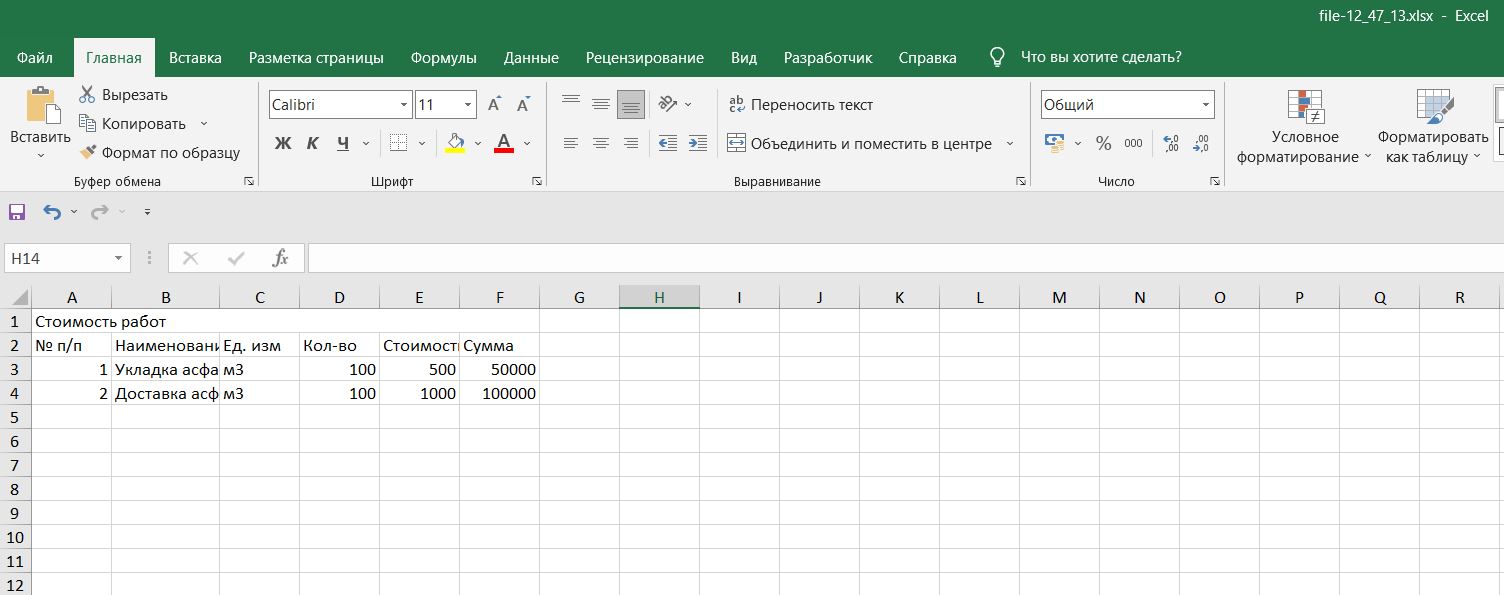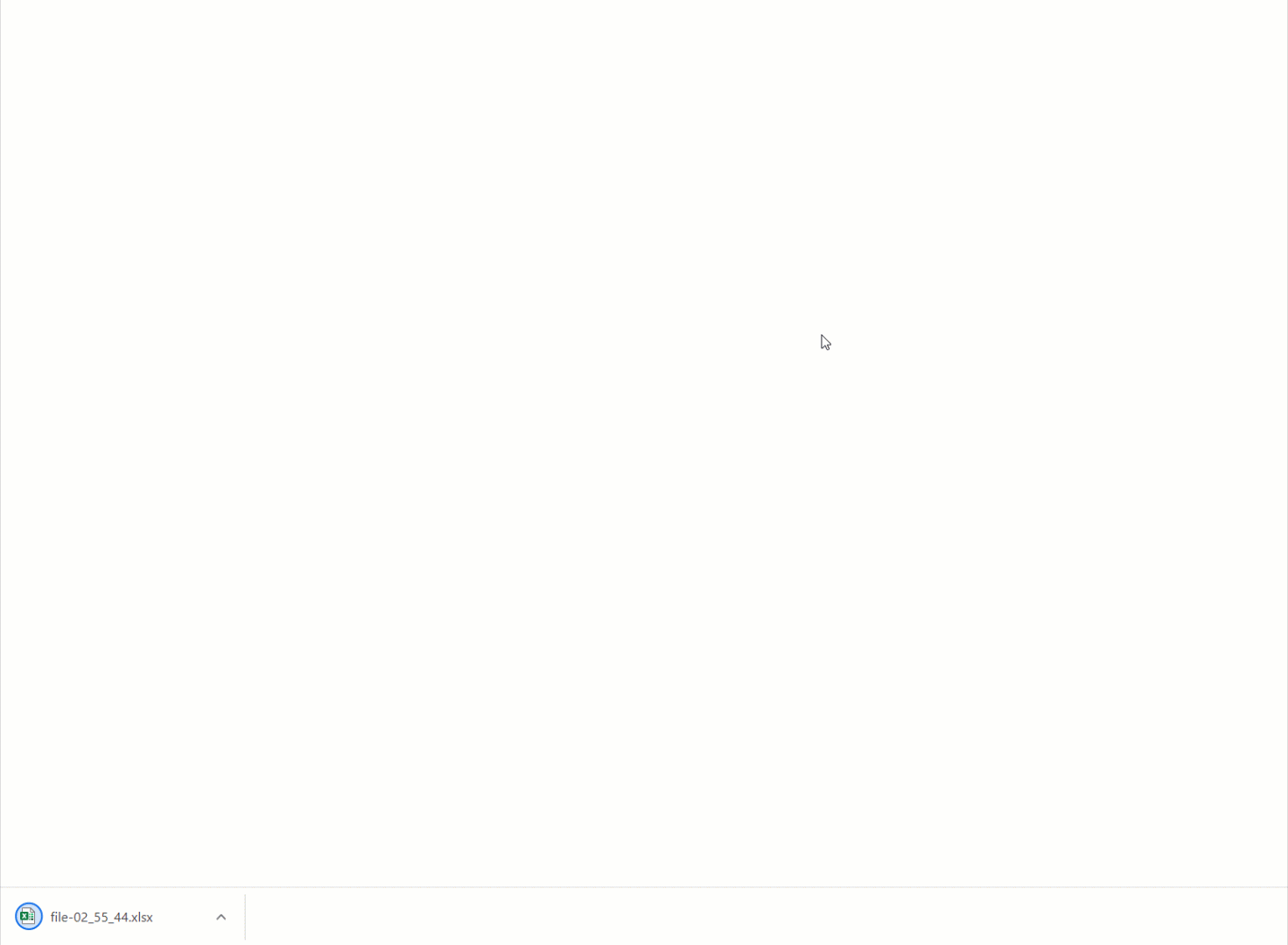К сожалению разработчики прекратили поддержку и разработку проекта, но PHPExcel все равно остается популярной библиотекой которая выполняет свои задачи, последняя версия нормально работает на PHP 7.
Проект на GitHub.
1
Создание документа
require_once __DIR__ . '/PHPExcel-1.8/Classes/PHPExcel.php';
require_once __DIR__ . '/PHPExcel-1.8/Classes/PHPExcel/Writer/Excel2007.php';
$xls = new PHPExcel();PHP
Если нужно открыть существующий файл:
require_once __DIR__ . '/PHPExcel-1.8/Classes/PHPExcel.php';
require_once __DIR__ . '/PHPExcel-1.8/Classes/PHPExcel/Writer/Excel2007.php';
require_once __DIR__ . '/PHPExcel-1.8/Classes/PHPExcel/IOFactory.php';
$xls = PHPExcel_IOFactory::load(__DIR__ . '/file.xlsx');PHP
Установка сводки документа:
$xls->getProperties()->setTitle("Название");
$xls->getProperties()->setSubject("Тема");
$xls->getProperties()->setCreator("Автор");
$xls->getProperties()->setManager("Руководитель");
$xls->getProperties()->setCompany("Организация");
$xls->getProperties()->setCategory("Группа");
$xls->getProperties()->setKeywords("Ключевые слова");
$xls->getProperties()->setDescription("Примечания");
$xls->getProperties()->setLastModifiedBy("Автор изменений");
$xls->getProperties()->setCreated("25.03.2019");PHP
Защита книги паролем:
$xls->getActiveSheet()->getProtection()->setSheet(true);
$xls->getActiveSheet()->getProtection()->setSort(true);
$xls->getActiveSheet()->getProtection()->setInsertRows(true);
$xls->getActiveSheet()->getProtection()->setFormatCells(true);
$xls->getActiveSheet()->getProtection()->setPassword('123456');PHP
Создаем новый лист, далее работаем с ним через переменную $sheet.
$xls->setActiveSheetIndex(0);
$sheet = $xls->getActiveSheet();
$sheet->setTitle('Название листа');PHP
Параметры печати
// Формат
$sheet->getPageSetup()->SetPaperSize(PHPExcel_Worksheet_PageSetup::PAPERSIZE_A4);
// Ориентация
// ORIENTATION_PORTRAIT — книжная
// ORIENTATION_LANDSCAPE — альбомная
$sheet->getPageSetup()->setOrientation(PHPExcel_Worksheet_PageSetup::ORIENTATION_PORTRAIT);
// Поля
$sheet->getPageMargins()->setTop(1);
$sheet->getPageMargins()->setRight(0.75);
$sheet->getPageMargins()->setLeft(0.75);
$sheet->getPageMargins()->setBottom(1);
// Верхний колонтитул
$sheet->getHeaderFooter()->setOddHeader("Название листа");
// Нижний колонтитул
$sheet->getHeaderFooter()->setOddFooter('&L&B Название листа &R Страница &P из &N');PHP
Запись в ячейку и ее формат
$sheet->setCellValue("A1", "Значение");PHP
Формат ячеек определяется автоматически, иногда это вызывает проблемы. Например, значения 1., 10.0, 0.1 выведутся как 1, 10, 0,1. Чтобы это исправить нужно использовать метод setCellValueExplicit() в место setCellValue().
$sheet->setCellValueExplicit("A1", '1.', PHPExcel_Cell_DataType::TYPE_STRING);
$sheet->setCellValueExplicit("A2", '10.0', PHPExcel_Cell_DataType::TYPE_STRING);
$sheet->setCellValueExplicit("A3", '0.1', PHPExcel_Cell_DataType::TYPE_STRING);PHP
2
Размеры ячеек
Ширина столбцов
// Ширина столбца A
$sheet->getColumnDimension("A")->setWidth(100);
// Авто ширина колонки по содержимому
$sheet->getColumnDimensionByColumn("A")->setAutoSize(true);PHP
Высота строк
// Высота 1-й строки
$sheet->getRowDimension("1")->setRowHeight(50);PHP
Вставленный в ячейку длинный текст будет выходить за ее пределы, переносы rn работать не будут.
$sheet->setCellValue("A1", "Excel — программа rn для работы с электронными таблицами");PHP
Метод setWrapText(true) включает переносы строк и авто высоту.
$sheet->setCellValue("A1", "Excel — программа rn для работы с электронными таблицами");
$sheet->getStyle("A1")->getAlignment()->setWrapText(true);PHP
3
Объединение ячеек
// Объединение ячеек в колонке
$sheet->mergeCells("A1:A6");
$sheet->setCellValue("A1", "A1:A6");
// Объединение ячеек в строке
$sheet->mergeCells("C2:I2");
$sheet->setCellValue("C2", "C2:I2");
// Объединение ячеек по диапазону
$sheet->mergeCells("C4:I6");
$sheet->setCellValue("C4", "C4:I6");PHP
4
Стили текста
// Шрифт Times New Roman
$sheet->getStyle('A1')->getFont()->setName('Times New Roman');
// Размер шрифта 18
$sheet->getStyle("A2")->getFont()->setSize(18);
// Цвет шрифта
$sheet->getStyle("A3")->getFont()->getColor()->setRGB('ff0000');
// Жирный
$sheet->getStyle("A4")->getFont()->setBold(true);
// Курсив
$sheet->getStyle("A5")->getFont()->setItalic(true);
// Подчеркнутый текст
$sheet->getStyle("A6")->getFont()->setUnderline(true);
// Зачеркнутый текст
$sheet->getStyle("A7")->getFont()->setStrikethrough(true);PHP
Также можно задать сразу несколько стилей для ячейки, массивом:
$style = array(
'font' => array(
'name' => 'Times New Roman',
'size' => 18,
'color' => array('rgb' => 'FF0000'),
'bold' => true,
'italic' => true,
'underline' => true,
'strike' => true,
)
);
$sheet->getStyle('A1')->applyFromArray($style);PHP
Установить стили шрифта для всего документа:
$sheet->getDefaultStyle()->getFont()->setName('Times New Roman');
$sheet->getDefaultStyle()->getFont()->setSize(18);PHP
Или:
$style = array(
'font' => array(
'name' => 'Times New Roman',
'size' => 18,
)
);
$sheet->getDefaultStyle()->applyFromArray($style);PHP
5
Выравнивание в ячейке
По горизонтали:
// По левому краю
$sheet->getStyle("A1")->getAlignment()->setHorizontal(PHPExcel_Style_Alignment::HORIZONTAL_LEFT);
// По центру
$sheet->getStyle("A1")->getAlignment()->setHorizontal(PHPExcel_Style_Alignment::HORIZONTAL_CENTER);
// По правому краю
$sheet->getStyle("A1")->getAlignment()->setHorizontal(PHPExcel_Style_Alignment::HORIZONTAL_RIGHT);PHP
По вертикали:
// Сверху
$sheet->getStyle("A1")->getAlignment()->setVertical(PHPExcel_Style_Alignment::VERTICAL_TOP);
// По центру
$sheet->getStyle("A1")->getAlignment()->setVertical(PHPExcel_Style_Alignment::VERTICAL_CENTER);
// Снизу
$sheet->getStyle("A1")->getAlignment()->setVertical(PHPExcel_Style_Alignment::VERTICAL_BOTTOM);PHP
6
Фон ячейки
Стили фона устанавливаются массивом значений, type – определяет стиль заливки, далее в зависимости от выбранного стиля задаются его настройки в параметрах color, startcolor, endcolor, rotation.
PHPExcel_Style_Fill::FILL_SOLID
$bg = array(
'fill' => array(
'type' => PHPExcel_Style_Fill::FILL_SOLID,
'color' => array('rgb' => '01B050')
)
);
$sheet->getStyle("B2")->applyFromArray($bg);PHP
PHPExcel_Style_Fill::FILL_GRADIENT_LINEAR
$bg = array(
'fill' => array(
'type' => PHPExcel_Style_Fill::FILL_GRADIENT_LINEAR,
'startcolor' => array('rgb' => '01B050'),
'endcolor' => array('rgb' => 'f1ee3b'),
'rotation' => 90
)
);
$sheet->getStyle("B2")->applyFromArray($bg);PHP
PHPExcel_Style_Fill::FILL_GRADIENT_PATH
$bg = array(
'fill' => array(
'type' => PHPExcel_Style_Fill::FILL_GRADIENT_PATH,
'startcolor' => array('rgb' => '01B050'),
'endcolor' => array('rgb' => 'f1ee3b'),
)
);
$sheet->getStyle("B2")->applyFromArray($bg);PHP
PHPExcel_Style_Fill::FILL_PATTERN_DARKDOWN
$bg = array(
'fill' => array(
'type' => PHPExcel_Style_Fill::FILL_PATTERN_DARKDOWN,
'startcolor' => array('rgb' => '01B050'),
'endcolor' => array('rgb' => 'f1ee3b'),
)
);
$sheet->getStyle("B2")->applyFromArray($bg);PHP
PHPExcel_Style_Fill::FILL_PATTERN_DARKGRAY
$bg = array(
'fill' => array(
'type' => PHPExcel_Style_Fill::FILL_PATTERN_DARKGRAY,
'startcolor' => array('rgb' => '01B050'),
'endcolor' => array('rgb' => 'f1ee3b'),
)
);
$sheet->getStyle("B2")->applyFromArray($bg);PHP
PHPExcel_Style_Fill::FILL_PATTERN_DARKGRID
$bg = array(
'fill' => array(
'type' => PHPExcel_Style_Fill::FILL_PATTERN_DARKGRID,
'startcolor' => array('rgb' => '01B050'),
'endcolor' => array('rgb' => 'f1ee3b'),
)
);
$sheet->getStyle("B2")->applyFromArray($bg);PHP
PHPExcel_Style_Fill::FILL_PATTERN_DARKHORIZONTAL
$bg = array(
'fill' => array(
'type' => PHPExcel_Style_Fill::FILL_PATTERN_DARKHORIZONTAL,
'startcolor' => array('rgb' => '01B050'),
'endcolor' => array('rgb' => 'f1ee3b'),
)
);
$sheet->getStyle("B2")->applyFromArray($bg);PHP
PHPExcel_Style_Fill::FILL_PATTERN_DARKTRELLIS
$bg = array(
'fill' => array(
'type' => PHPExcel_Style_Fill::FILL_PATTERN_DARKTRELLIS,
'startcolor' => array('rgb' => '01B050'),
'endcolor' => array('rgb' => 'f1ee3b'),
)
);
$sheet->getStyle("B2")->applyFromArray($bg);PHP
PHPExcel_Style_Fill::FILL_PATTERN_DARKUP
$bg = array(
'fill' => array(
'type' => PHPExcel_Style_Fill::FILL_PATTERN_DARKUP,
'startcolor' => array('rgb' => '01B050'),
'endcolor' => array('rgb' => 'f1ee3b'),
)
);
$sheet->getStyle("B2")->applyFromArray($bg);PHP
PHPExcel_Style_Fill::FILL_PATTERN_DARKVERTICAL
$bg = array(
'fill' => array(
'type' => PHPExcel_Style_Fill::FILL_PATTERN_DARKVERTICAL,
'startcolor' => array('rgb' => '01B050'),
'endcolor' => array('rgb' => 'f1ee3b'),
)
);
$sheet->getStyle("B2")->applyFromArray($bg);PHP
PHPExcel_Style_Fill::FILL_PATTERN_GRAY0625
$bg = array(
'fill' => array(
'type' => PHPExcel_Style_Fill::FILL_PATTERN_GRAY0625,
'startcolor' => array('rgb' => '01B050'),
'endcolor' => array('rgb' => 'f1ee3b'),
)
);
$sheet->getStyle("B2")->applyFromArray($bg);PHP
PHPExcel_Style_Fill::FILL_PATTERN_GRAY125
$bg = array(
'fill' => array(
'type' => PHPExcel_Style_Fill::FILL_PATTERN_GRAY125,
'startcolor' => array('rgb' => '01B050'),
'endcolor' => array('rgb' => 'f1ee3b'),
)
);
$sheet->getStyle("B2")->applyFromArray($bg);PHP
PHPExcel_Style_Fill::FILL_PATTERN_LIGHTDOWN
$bg = array(
'fill' => array(
'type' => PHPExcel_Style_Fill::FILL_PATTERN_LIGHTDOWN,
'startcolor' => array('rgb' => '01B050'),
'endcolor' => array('rgb' => 'f1ee3b'),
)
);
$sheet->getStyle("B2")->applyFromArray($bg);PHP
PHPExcel_Style_Fill::FILL_PATTERN_LIGHTGRAY
$bg = array(
'fill' => array(
'type' => PHPExcel_Style_Fill::FILL_PATTERN_LIGHTGRAY,
'startcolor' => array('rgb' => '01B050'),
'endcolor' => array('rgb' => 'f1ee3b'),
)
);
$sheet->getStyle("B2")->applyFromArray($bg);
PHP
PHPExcel_Style_Fill::FILL_PATTERN_LIGHTGRID
$bg = array(
'fill' => array(
'type' => PHPExcel_Style_Fill::FILL_PATTERN_LIGHTGRID,
'startcolor' => array('rgb' => '01B050'),
'endcolor' => array('rgb' => 'f1ee3b'),
)
);
$sheet->getStyle("B2")->applyFromArray($bg);PHP
PHPExcel_Style_Fill::FILL_PATTERN_LIGHTHORIZONTAL
$bg = array(
'fill' => array(
'type' => PHPExcel_Style_Fill::FILL_PATTERN_LIGHTHORIZONTAL,
'startcolor' => array('rgb' => '01B050'),
'endcolor' => array('rgb' => 'f1ee3b'),
)
);
$sheet->getStyle("B2")->applyFromArray($bg);PHP
PHPExcel_Style_Fill::FILL_PATTERN_LIGHTTRELLIS
$bg = array(
'fill' => array(
'type' => PHPExcel_Style_Fill::FILL_PATTERN_LIGHTTRELLIS,
'startcolor' => array('rgb' => '01B050'),
'endcolor' => array('rgb' => 'f1ee3b'),
)
);
$sheet->getStyle("B2")->applyFromArray($bg);PHP
PHPExcel_Style_Fill::FILL_PATTERN_LIGHTUP
$bg = array(
'fill' => array(
'type' => PHPExcel_Style_Fill::FILL_PATTERN_LIGHTUP,
'startcolor' => array('rgb' => '01B050'),
'endcolor' => array('rgb' => 'f1ee3b'),
)
);
$sheet->getStyle("B2")->applyFromArray($bg);
PHP
PHPExcel_Style_Fill::FILL_PATTERN_LIGHTVERTICAL
$bg = array(
'fill' => array(
'type' => PHPExcel_Style_Fill::FILL_PATTERN_LIGHTVERTICAL,
'startcolor' => array('rgb' => '01B050'),
'endcolor' => array('rgb' => 'f1ee3b'),
)
);
$sheet->getStyle("B2")->applyFromArray($bg);PHP
PHPExcel_Style_Fill::FILL_PATTERN_MEDIUMGRAY
$bg = array(
'fill' => array(
'type' => PHPExcel_Style_Fill::FILL_PATTERN_MEDIUMGRAY,
'startcolor' => array('rgb' => '01B050'),
'endcolor' => array('rgb' => 'f1ee3b'),
)
);
$sheet->getStyle("B2")->applyFromArray($bg);PHP
7
Границы
Стили линий задаются костантами:
| Вид | Константа |
|---|---|
| PHPExcel_Style_Border::BORDER_NONE | |
 |
PHPExcel_Style_Border::BORDER_THIN |
 |
PHPExcel_Style_Border::BORDER_MEDIUM |
 |
PHPExcel_Style_Border::BORDER_THICK |
 |
PHPExcel_Style_Border::BORDER_DOUBLE |
 |
PHPExcel_Style_Border::BORDER_HAIR |
 |
PHPExcel_Style_Border::BORDER_DOTTED |
 |
PHPExcel_Style_Border::BORDER_DASHED |
 |
PHPExcel_Style_Border::BORDER_DASHDOT |
 |
PHPExcel_Style_Border::BORDER_DASHDOTDOT |
 |
PHPExcel_Style_Border::BORDER_MEDIUMDASHDOT |
 |
PHPExcel_Style_Border::BORDER_MEDIUMDASHDOTDOT |
 |
PHPExcel_Style_Border::BORDER_MEDIUMDASHED |
 |
PHPExcel_Style_Border::BORDER_SLANTDASHDOT |
Внешняя рамка у ячеек
$border = array(
'borders'=>array(
'outline' => array(
'style' => PHPExcel_Style_Border::BORDER_THIN,
'color' => array('rgb' => '000000')
),
)
);
$sheet->getStyle("B2:J5")->applyFromArray($border);PHP
Внутриния рамка у ячеек
$border = array(
'borders'=>array(
'inside' => array(
'style' => PHPExcel_Style_Border::BORDER_THIN,
'color' => array('rgb' => '000000')
),
)
);
$sheet->getStyle("B2:J5")->applyFromArray($border);PHP
Таблица
$border = array(
'borders'=>array(
'allborders' => array(
'style' => PHPExcel_Style_Border::BORDER_THIN,
'color' => array('rgb' => '000000')
)
)
);
$sheet->getStyle("B2:J5")->applyFromArray($border);PHP
Таблица с жирной рамкой
$border = array(
'borders'=>array(
'outline' => array(
'style' => PHPExcel_Style_Border::BORDER_THICK,
'color' => array('rgb' => '000000')
),
'allborders' => array(
'style' => PHPExcel_Style_Border::BORDER_THIN,
'color' => array('rgb' => '000000')
)
)
);
$sheet->getStyle("B2:J5")->applyFromArray($border);PHP
Отдельные линии
case '':
case 'bottom':
case 'diagonal':
case 'horizontal':
case '':
case 'left':
case '':
case 'right':
case 'top':
case 'vertical':Сверху:
$border = array(
'borders'=>array(
'top' => array(
'style' => PHPExcel_Style_Border::BORDER_THIN,
'color' => array('rgb' => '000000')
)
)
);
$sheet->getStyle("B2")->applyFromArray($border);PHP
Снизу:
$border = array(
'borders'=>array(
'bottom' => array(
'style' => PHPExcel_Style_Border::BORDER_THIN,
'color' => array('rgb' => '000000')
)
)
);
$sheet->getStyle("B4")->applyFromArray($border);PHP
Слева:
$border = array(
'borders'=>array(
'left' => array(
'style' => PHPExcel_Style_Border::BORDER_THIN,
'color' => array('rgb' => '000000')
)
)
);
$sheet->getStyle("B6")->applyFromArray($border);PHP
Справа:
$border = array(
'borders'=>array(
'right' => array(
'style' => PHPExcel_Style_Border::BORDER_THIN,
'color' => array('rgb' => '000000')
)
)
);
$sheet->getStyle("B8")->applyFromArray($border);PHP
8
Изображения
$objDrawing = new PHPExcel_Worksheet_Drawing();
$objDrawing->setResizeProportional(false);
$objDrawing->setName('Название картинки');
$objDrawing->setDescription('Описание картинки');
$objDrawing->setPath(__DIR__ . '/logo.png');
$objDrawing->setCoordinates('B2');
$objDrawing->setOffsetX(10);
$objDrawing->setOffsetY(10);
$objDrawing->setWidth(163);
$objDrawing->setHeight(50);
$objDrawing->setWorksheet($sheet);PHP
9
$sheet->setCellValue("A1", "Ссылка на example.com");
$sheet->getCell("A1")->getHyperlink()->setUrl("http://example.com");
$sheet->getCell("A1")->getHyperlink()->setTooltip('Подсказка');
// У текста нужно сделать синий цвет и подчеркивание
$sheet->getStyle("A1")->applyFromArray(
array(
'font' => array(
'color' => array(
'rgb' => '0000FF'
),
'underline' => 'single'
)
)
);PHP
10
Формулы
Русские названия функций не поддерживаются, придется использовать латинские аналоги.
$sheet->setCellValue("A3", "=SUM(A1:A2)");PHP
| СУММ | SUM | Cуммирование значений в ячейках |
| ЕСЛИ | IF | Условие |
| ПРОСМОТР | LOOKUP | Поиск по значению |
| ВПР | VLOOKUP | Поиск значения по диапазону |
| ПОИСКПОЗ | MATCH | Поиск положенияв диапазоне ячеек |
| ВЫБОР | CHOOSE | Выбор одного значения из списка |
| ДАТА | DATE | Возвращает порядковый номер определенной даты |
| ДНИ | DAYS | Возвращает число дней между двумя датами |
| НАЙТИ, НАЙТИБ | FIND, FINDB | Поиск вхождения одной строки в другую |
| ИНДЕКС | INDEX | Возвращает значение или ссылку на него из таблицы или диапазона |
11
Сохранение
XLSX
Отдача на скачивание:
header("Expires: Mon, 1 Apr 1974 05:00:00 GMT");
header("Last-Modified: " . gmdate("D,d M YH:i:s") . " GMT");
header("Cache-Control: no-cache, must-revalidate");
header("Pragma: no-cache");
header("Content-type: application/vnd.openxmlformats-officedocument.spreadsheetml.sheet");
header("Content-Disposition: attachment; filename=file.xlsx");
$objWriter = new PHPExcel_Writer_Excel2007($xls);
$objWriter->save('php://output');
exit(); PHP
Если возникает ошибка – «Uncaught exception 'PHPExcel_Writer_Exception' with message 'Could not close zip file php://output.'», то следует сделать скачивание через временный файл:
header("Expires: Mon, 1 Apr 1974 05:00:00 GMT");
header("Last-Modified: " . gmdate("D,d M YH:i:s") . " GMT");
header("Cache-Control: no-cache, must-revalidate");
header("Pragma: no-cache");
header("Content-type: application/vnd.openxmlformats-officedocument.spreadsheetml.sheet");
header("Content-Disposition: attachment; filename=file.xlsx");
$file_path = __DIR__ . "/xlsx.tmp";
$objWriter = new PHPExcel_Writer_Excel2007($xls);
$objWriter->save($file_path);
readfile($file_path);
unlink($file_path);
exit();PHP
Сохранение в файл:
$objWriter = new PHPExcel_Writer_Excel2007($xls);
$objWriter->save(__DIR__ . '/file.xlsx');PHP
XLS (Excel 97-2004)
Отдача на скачивание:
header("Expires: Mon, 1 Apr 1974 05:00:00 GMT");
header("Last-Modified: " . gmdate("D,d M YH:i:s") . " GMT");
header("Cache-Control: no-cache, must-revalidate");
header("Pragma: no-cache");
header("Content-type: application/vnd.ms-excel");
header("Content-Disposition: attachment; filename=file.xls");
$objWriter = new PHPExcel_Writer_Excel5($xls);
$objWriter->save('php://output');
exit(); PHP
Сохранение в файл:
$objWriter = new PHPExcel_Writer_Excel5($xls);
$objWriter->save(__DIR__ . '/file.xls');PHP
As others have mentioned, PhpSpreadsheet provides a nice library for this. Assuming you have it installed via composer and the vendor/autoload.php has been included in your project, you can use the function below to generate an xlsx from an array of arrays. I’ve included extensive comments here to help teach beginners about how PhpSpreadsheet works and what the code is doing:
function writeXLSX($filename, $rows, $keys = [], $formats = []) {
// instantiate the class
$doc = new PhpOfficePhpSpreadsheetSpreadsheet();
$sheet = $doc->getActiveSheet();
// $keys are for the header row. If they are supplied we start writing at row 2
if ($keys) {
$offset = 2;
} else {
$offset = 1;
}
// write the rows
$i = 0;
foreach($rows as $row) {
$doc->getActiveSheet()->fromArray($row, null, 'A' . ($i++ + $offset));
}
// write the header row from the $keys
if ($keys) {
$doc->setActiveSheetIndex(0);
$doc->getActiveSheet()->fromArray($keys, null, 'A1');
}
// get last row and column for formatting
$last_column = $doc->getActiveSheet()->getHighestColumn();
$last_row = $doc->getActiveSheet()->getHighestRow();
// autosize all columns to content width
for ($i = 'A'; $i <= $last_column; $i++) {
$doc->getActiveSheet()->getColumnDimension($i)->setAutoSize(TRUE);
}
// if $keys, freeze the header row and make it bold
if ($keys) {
$doc->getActiveSheet()->freezePane('A2');
$doc->getActiveSheet()->getStyle('A1:' . $last_column . '1')->getFont()->setBold(true);
}
// format all columns as text
$doc->getActiveSheet()->getStyle('A2:' . $last_column . $last_row)->getNumberFormat()->setFormatCode(PhpOfficePhpSpreadsheetStyleNumberFormat::FORMAT_TEXT);
if ($formats) {
// if there are user supplied formats, set each column format accordingly
// $formats should be an array with column letter as key and one of the PhpOffice constants as value
// https://phpoffice.github.io/PhpSpreadsheet/1.2.1/PhpOffice/PhpSpreadsheet/Style/NumberFormat.html
// EXAMPLE:
// ['C' => PhpOfficePhpSpreadsheetStyleNumberFormat::FORMAT_NUMBER_00, 'D' => PhpOfficePhpSpreadsheetStyleNumberFormat::FORMAT_NUMBER_00]
foreach ($formats as $col => $format) {
$doc->getActiveSheet()->getStyle($col . $offset . ':' . $col . $last_row)->getNumberFormat()->setFormatCode($format);
}
}
// write and save the file
$writer = new PhpOfficePhpSpreadsheetWriterXlsx($doc);
$writer->save($filename);
}
EXAMPLE USAGE:
$rows = [
['sku' => 'A123', 'price' => '99'],
['sku' => 'B456', 'price' => '5.35'],
['sku' => 'C789', 'price' => '17.7']
];
$keys = array_keys(current($rows));
$formats = ['B' => PhpOfficePhpSpreadsheetStyleNumberFormat::FORMAT_NUMBER_00];
writeXLSX('pricelist.xlsx', $rows, $keys, $formats);
Привет! Однажды у меня возникала задача по генерации отчетов в Excel на backend’е, которую я решил и теперь могу поделиться одним из способов создания документов Excel и добавлением в них данных средствами PHP.
Существует несколько библиотек для работы с xls файлами на PHP, но мы рассмотрим PHPExcel, попробуем создать файл xls, наполнить его данными и немного оформить стиль, то есть разберемся с базовым функционалом, которого будет достаточно для выполнения многих задач связанных с генерацией документов Excel на PHP. Однако, библиотека позволяет делать многое, в том числе работать с формулами, применять различные стили оформления, работать с листами.
Код скрипта, который вы увидите по ходу прочтения статьи, доступен на github.
Библиотека PHPExcel доступна в Composer как PHPOffice/PHPExcel. Я инициализирую в пустом каталоге composer и добавлю в зависимости PHPOffice/PHPExcel.
$ composer init $ composer require PHPOffice/PHPExcel
После создам файл generator.php и в нем подключу автозагрузку библиотек Composer’а.
<?php require './vendor/autoload.php';
Теперь можно приступить к работе, используя библиотеку PHPExcel.
Давайте создадим пустой документ со списком котов «CatList».
$document = new PHPExcel();
$objWriter = PHPExcel_IOFactory::createWriter($document, 'Excel5');
$objWriter->save("CatList.xls");
Мы создали экземпляр класса PHPExcell и создали объект, используя фабрику, который занимается сохранением документов. Кстати, вторым аргументом метода createWriter можно передавать значение «PDF» и таким образом генерировать PDF файлы средствами PHP.
После запуска скрипта в директории появился файл CatList.xls, его можно открыть в Excel и убедиться, что он пустой и программа его открывает без ошибок.
Заполнение Excel документа данными
Давайте попробуем засунуть в файл список котов, создав три столбца с порядковым номером, именем и цветом шерстки. Сперва нам нужны исходные данные, их мы создадим вручную в виде массива
$catList = [ ['name' => 'Tom', 'color' => 'red'], ['name' => 'Bars', 'color' => 'white'], ['name' => 'Jane', 'color' => 'Yellow'], ];
Наша табличка будет иметь заголовок, вписанный в три объединенные клетки. При этом мы сделаем возможность выбора координат для отрисовки таблички.
$document = new PHPExcel();
$sheet = $document->setActiveSheetIndex(0); // Выбираем первый лист в документе
$columnPosition = 0; // Начальная координата x
$startLine = 2; // Начальная координата y
// Вставляем заголовок в "A2"
$sheet->setCellValueByColumnAndRow($columnPosition, $startLine, 'Our cats');
// Выравниваем по центру
$sheet->getStyleByColumnAndRow($columnPosition, $startLine)->getAlignment()->setHorizontal(
PHPExcel_Style_Alignment::HORIZONTAL_CENTER);
// Объединяем ячейки "A2:C2"
$document->getActiveSheet()->mergeCellsByColumnAndRow($columnPosition, $startLine, $columnPosition+2, $startLine);
// Перекидываем указатель на следующую строку
$startLine++;
На выходе получаем документ с заголовком, вставленным в объединенную ячейку по центру. Перейдем к отрисовке шапки.
// Массив с названиями столбцов
$columns = ['№', 'Name', 'Color'];
// Указатель на первый столбец
$currentColumn = $columnPosition;
// Формируем шапку
foreach ($columns as $column) {
// Красим ячейку
$sheet->getStyleByColumnAndRow($currentColumn, $startLine)
->getFill()
->setFillType(PHPExcel_Style_Fill::FILL_SOLID)
->getStartColor()
->setRGB('4dbf62');
$sheet->setCellValueByColumnAndRow($currentColumn, $startLine, $column);
// Смещаемся вправо
$currentColumn++;
}
На выходе получаем
Шапка документа
Перейдем к заполнению данными из списка наших котов.
// Формируем список
foreach ($catList as $key=>$catItem) {
// Перекидываем указатель на следующую строку
$startLine++;
// Указатель на первый столбец
$currentColumn = $columnPosition;
// Вставляем порядковый номер
$sheet->setCellValueByColumnAndRow($currentColumn, $startLine, $key+1);
// Ставляем информацию об имени и цвете
foreach ($catItem as $value) {
$currentColumn++;
$sheet->setCellValueByColumnAndRow($currentColumn, $startLine, $value);
}
}
Теперь, открыв отчёт, можно убедиться, что он сформирован как нужно.
Список котов
Весь код скрипта
<?php
require './vendor/autoload.php';
$catList = [
['name' => 'Tom', 'color' => 'red'],
['name' => 'Bars', 'color' => 'white'],
['name' => 'Jane', 'color' => 'Yellow'],
];
$document = new PHPExcel();
$sheet = $document->setActiveSheetIndex(0); // Выбираем первый лист в документе
$columnPosition = 0; // Начальная координата x
$startLine = 2; // Начальная координата y
// Вставляем заголовок в "A2"
$sheet->setCellValueByColumnAndRow($columnPosition, $startLine, 'Our cats');
// Выравниваем по центру
$sheet->getStyleByColumnAndRow($columnPosition, $startLine)->getAlignment()->setHorizontal(
PHPExcel_Style_Alignment::HORIZONTAL_CENTER);
// Объединяем ячейки "A2:C2"
$document->getActiveSheet()->mergeCellsByColumnAndRow($columnPosition, $startLine, $columnPosition+2, $startLine);
// Перекидываем указатель на следующую строку
$startLine++;
// Массив с названиями столбцов
$columns = ['№', 'Name', 'Color'];
// Указатель на первый столбец
$currentColumn = $columnPosition;
// Формируем шапку
foreach ($columns as $column) {
// Красим ячейку
$sheet->getStyleByColumnAndRow($currentColumn, $startLine)
->getFill()
->setFillType(PHPExcel_Style_Fill::FILL_SOLID)
->getStartColor()
->setRGB('4dbf62');
$sheet->setCellValueByColumnAndRow($currentColumn, $startLine, $column);
// Смещаемся вправо
$currentColumn++;
}
// Формируем список
foreach ($catList as $key=>$catItem) {
// Перекидываем указатель на следующую строку
$startLine++;
// Указатель на первый столбец
$currentColumn = $columnPosition;
// Вставляем порядковый номер
$sheet->setCellValueByColumnAndRow($currentColumn, $startLine, $key+1);
// Ставляем информацию об имени и цвете
foreach ($catItem as $value) {
$currentColumn++;
$sheet->setCellValueByColumnAndRow($currentColumn, $startLine, $value);
}
}
$objWriter = PHPExcel_IOFactory::createWriter($document, 'Excel5');
$objWriter->save("CatList.xls");
PHPExcel — библиотека для создания и чтения данных из файлов формата OpenXML (который используется в MS Excel 2007). С ее помощью можно считывать из файлов, записывать в файлы, форматировать содержимое, работать с формулами и т.д. Для работы PHPExcel требуется версия PHP 5.2 или выше, с установленными библиотеками Zip, XML и GD2.
Установка PHPExcel
Первым делом библиотеку необходимо скачать. Для этого переходим на официальный сайт библиотеки и скачиваем архив PHPExcel-1.7.8.zip. После распаковки мы получим несколько файлов и папок:
- Classes
- Documentation
- Tests
- changelog.txt
- install.txt
- license.txt
Файлы — это различные описания по предыдущим версиям, лицензионное соглашение и очень краткая инструкция по установке. Далее, в папке Classes, содержится непосредственно сама библиотека PHPExcel — эту папку необходимо скопировать в корень нашего скрипта.
В папке Documentation содержится документация по библиотеке на английском языке. В папке Tests — примеры по использованию библиотеки.
Создание Excel-файла
Итак, давайте создадим файл makeexcel.php и начинаем работать с ним. Для начала нам необходимо подключить главный файл библиотеки PHPExcel.php (который находится в папке Classes) и создать объект класса PHPExcel:
require_once 'Classes/PHPExcel.php'; $pExcel = new PHPExcel();
Настройки листа книги Excel
Документ Excel состоит из книг, а каждая книга в свою очередь, состоит из листов. Далее лист состоит из набора ячеек, доступ к которым осуществляется по координатам. То есть у нас есть столбцы, которые имеют буквенные имена (А, В, С и т.д) и есть строки, которые пронумерованы. Значит, что бы получить доступ к первой ячейке нужно указать код А1. Точно также мы с помощью библиотеки будем получать доступ к каждой ячейке.
Итак, первым делом необходимо выбрать активный лист, на который мы будем выводить данные и получить объект этого листа:
$pExcel->setActiveSheetIndex(0); $aSheet = $pExcel->getActiveSheet();
С помощью метода setActiveSheetIndex(0) указываем индекс (номер) активного листа. Нумерация листов начинается с нуля. Далее с помощью метода getActiveSheet() получаем объект этого активного листа, то есть другими словами получаем доступ к нему для работы. И сохраняем этот объект в переменную $aSheet.
Если Вы захотите указать активным какой то другой лист, то вначале его необходимо создать, при помощи метода:
$pExcel->createSheet();
Затем, по аналогии, указываем индекс и получаем объект активного листа.
// Ориентация страницы и размер листа $aSheet->getPageSetup() ->setOrientation(PHPExcel_Worksheet_PageSetup::ORIENTATION_PORTRAIT); $aSheet->getPageSetup() ->SetPaperSize(PHPExcel_Worksheet_PageSetup::PAPERSIZE_A4); // Поля документа $aSheet->getPageMargins()->setTop(1); $aSheet->getPageMargins()->setRight(0.75); $aSheet->getPageMargins()->setLeft(0.75); $aSheet->getPageMargins()->setBottom(1); // Название листа $aSheet->setTitle('Прайс-лист'); // Шапка и футер (при печати) $aSheet->getHeaderFooter() ->setOddHeader('&CТД ТИНКО: прайс-лист'); $aSheet->getHeaderFooter() ->setOddFooter('&L&B'.$aSheet->getTitle().'&RСтраница &P из &N'); // Настройки шрифта $pExcel->getDefaultStyle()->getFont()->setName('Arial'); $pExcel->getDefaultStyle()->getFont()->setSize(8);
Вначале задаем ориентацию листа при помощи метода setOrientation(), которому передаем константу класса PHPExcel_Worksheet_PageSetup:
- ORIENTATION_PORTRAIT — книжная
- ORIENTATION_LANDSCAPE — альбомная
Обратите внимание, что перед методом setOrientation() необходимо вызвать метод getPageSetup(), который предоставляет доступ к настройкам страницы.
Далее вызываем метод SetPaperSize(), который позволяет задать размер страницы для печати. Ему передаем параметром константу PAPERSIZE_A4 класса PHPExcel_Worksheet_PageSetup. Что означает, что размер листа страницы будет установлен А4.
Далее устанавливаем поля документа, то есть отступы от краев документа. Отступы задаются в специальных символьных единицах. Вначале, обратите внимание, вызываем у объекта $aSheet метод getPageMargins(), который вернет объект класса, отвечающего за настройки полей страницы. Затем вызываем методы setTop(), setRight(), setLeft() и setBottom().
Далее при помощи метода setTitle(‘Прайс лист’) задаем название нашего листа.
Если нужно, можно при печати выводить шапку и подвал листа:
- setOddHeader();
- setOddFooter();
Обратите внимание на передаваемые параметры:
- для шапки передаем строку ‘&CТД ТИНКО: прайс-лист’; метка &C означает, что текст нужно расположить по центру.
- для подвала передаем строку ‘&L&B’.$aSheet->getTitle().’&RСтраница &P из &N’; это означает, что нужно вывести слева и жирным шрифтом (&L&B) название листа (метод $aSheet->getTitle()), затем справа (&R) вывести номер страницы (&P) из общего количества страниц (&N).
Затем указываем настройки шрифта по умолчанию:
- setName(‘Arial’) — задаем имя шрифта;
- setSize(8) — задаем размер шрифта.
Наполнение документа данными
Для начала давайте зададим ширину столбцов (в символьных единицах), которые нам понадобятся:
$aSheet->getColumnDimension('A')->setWidth(3); $aSheet->getColumnDimension('B')->setWidth(7); $aSheet->getColumnDimension('C')->setWidth(20); $aSheet->getColumnDimension('D')->setWidth(40); $aSheet->getColumnDimension('E')->setWidth(10);
Теперь заполним несколько ячеек текстом:
$aSheet->mergeCells('A1:E1'); $aSheet->getRowDimension('1')->setRowHeight(20); $aSheet->setCellValue('A1','ТД ТИНКО'); $aSheet->mergeCells('A2:E2'); $aSheet->setCellValue('A2','Поставка технических средств безопасности'); $aSheet->mergeCells('A4:C4'); $aSheet->setCellValue('A4','Дата создания прайс-листа');
Здесь мы сначала объеденяем ячейки с А1 до E1 при помощи метода mergeCells(), далее задаем высоту строки: вначале получаем доступ к строке 1 при помощи метода getRowDimension(‘1’), затем задаем высоту — setRowHeight(20). Далее при помощи метода setCellValue(‘A1′,’ТД ТИНКО’), устанавливаем значение ячейки А1.
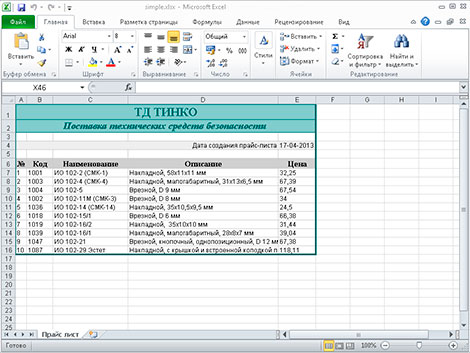
Далее давайте в ячейку D4 запишем текущую дату:
// Записываем данные в ячейку $date = date('d-m-Y'); $aSheet->setCellValue('D4',$date); // Устанавливает формат данных в ячейке (дата вида дд-мм-гггг) $aSheet->getStyle('D4')->getNumberFormat() ->setFormatCode(PHPExcel_Style_NumberFormat::FORMAT_DATE_XLSX14);
С помощью констант, определенных в классе PHPExcel_Style_NumberFormat, можно задать формат ячейки: FORMAT_GENERAL (общий), FORMAT_TEXT (текст), FORMAT_NUMBER (число), FORMAT_NUMBER_00 (число с дробной частью), FORMAT_PERCENTAGE (процент), FORMAT_PERCENTAGE_00 (процент с дробной частью) и т.п.
Теперь, используя метод setCellValue(), а также цикл while() наполним данными наш прайс-лист:
mysql_connect(DB_HOST, DB_USER, DB_PASS); mysql_query('SET NAMES utf8'); mysql_select_db(DB_NAME); // Создаем шапку таблички данных $aSheet->setCellValue('A6','№'); $aSheet->setCellValue('B6','Код'); $aSheet->setCellValue('C6','Наименование'); $aSheet->setCellValue('D6','Описание'); $aSheet->setCellValue('E6','Цена'); $query = "SELECT `code`, `name`, `description`, `price` FROM `products` WHERE 1 LIMIT 10"; $res = mysql_query( $query ); $i = 1; while( $prd = mysql_fetch_assoc($res) ) { $aSheet->setCellValue('A'.($i+6), $i); $aSheet->setCellValue('B'.($i+6), $prd['code']); $aSheet->setCellValue('C'.($i+6), $prd['name']); $aSheet->setCellValue('D'.($i+6), $prd['description']); $aSheet->setCellValue('E'.($i+6), $prd['price']); $i++; }
Стилизация данных
Давайте немного украсим наш прайс-лист, то есть каждой ячейке добавим стилей. Для этого необходимо создать массив со стилями и при помощи метода applyFromArray(), применить этот массив к ячейке (или ячейкам):
// массив стилей $style_wrap = array( // рамки 'borders'=>array( // внешняя рамка 'outline' => array( 'style'=>PHPExcel_Style_Border::BORDER_THICK, 'color' => array( 'rgb'=>'006464' ) ), // внутренняя 'allborders'=>array( 'style'=>PHPExcel_Style_Border::BORDER_THIN, 'color' => array( 'rgb'=>'CCCCCC' ) ) ) ); $aSheet->getStyle('A1:F'.($i+5))->applyFromArray($style_wrap);
Теперь, по аналогии, применим стили к остальным ячейкам:
// Стили для верхней надписи (первая строка) $style_header = array( // Шрифт 'font'=>array( 'bold' => true, 'name' => 'Times New Roman', 'size' => 15, 'color'=>array( 'rgb' => '006464' ) ), // Выравнивание 'alignment' => array( 'horizontal' => PHPExcel_STYLE_ALIGNMENT::HORIZONTAL_CENTER, 'vertical' => PHPExcel_STYLE_ALIGNMENT::VERTICAL_CENTER, ), // Заполнение цветом 'fill' => array( 'type' => PHPExcel_STYLE_FILL::FILL_SOLID, 'color'=>array( 'rgb' => '99CCCC' ) ), 'borders'=>array( 'bottom'=>array( 'style'=>PHPExcel_Style_Border::BORDER_THIN, 'color' => array( 'rgb'=>'006464' ) ) ) ); $aSheet->getStyle('A1:E1')->applyFromArray($style_header); // Стили для слогана компании (вторая строка) $style_slogan = array( // шрифт 'font'=>array( 'bold' => true, 'italic' => true, 'name' => 'Times New Roman', 'size' => 12, 'color'=>array( 'rgb' => '006464' ) ), // выравнивание 'alignment' => array( 'horizontal' => PHPExcel_STYLE_ALIGNMENT::HORIZONTAL_CENTER, 'vertical' => PHPExcel_STYLE_ALIGNMENT::VERTICAL_CENTER, ), // заполнение цветом 'fill' => array( 'type' => PHPExcel_STYLE_FILL::FILL_SOLID, 'color'=>array( 'rgb' => '99CCCC' ) ), //рамки 'borders' => array( 'bottom' => array( 'style'=>PHPExcel_Style_Border::BORDER_THIN, 'color' => array( 'rgb'=>'006464' ) ) ) ); $aSheet->getStyle('A2:E2')->applyFromArray($style_slogan); // Стили для текта возле даты $style_tdate = array( // выравнивание 'alignment' => array( 'horizontal' => PHPExcel_STYLE_ALIGNMENT::HORIZONTAL_RIGHT, ), // заполнение цветом 'fill' => array( 'type' => PHPExcel_STYLE_FILL::FILL_SOLID, 'color'=>array( 'rgb' => 'EEEEEE' ) ), // рамки 'borders' => array( 'right' => array( 'style'=>PHPExcel_Style_Border::BORDER_NONE ) ) ); $aSheet->getStyle('A4:D4')->applyFromArray($style_tdate); // Стили для даты $style_date = array( // заполнение цветом 'fill' => array( 'type' => PHPExcel_STYLE_FILL::FILL_SOLID, 'color'=>array( 'rgb' => 'EEEEEE' ) ), // рамки 'borders' => array( 'left' => array( 'style'=>PHPExcel_Style_Border::BORDER_NONE ) ), ); $aSheet->getStyle('E4')->applyFromArray($style_date); // Стили для шапки таблицы (шестая строка) $style_hprice = array( // выравнивание 'alignment' => array( 'horizontal' => PHPExcel_STYLE_ALIGNMENT::HORIZONTAL_CENTER, ), // заполнение цветом 'fill' => array( 'type' => PHPExcel_STYLE_FILL::FILL_SOLID, 'color'=>array( 'rgb' => 'CFCFCF' ) ), // шрифт 'font'=>array( 'bold' => true, /* 'italic' => true, */ 'name' => 'Times New Roman', 'size' => 10 ), ); $aSheet->getStyle('A6:E6')->applyFromArray($style_hprice); // Cтили для данных в таблице прайс-листа $style_price = array( 'alignment' => array( 'horizontal' => PHPExcel_STYLE_ALIGNMENT::HORIZONTAL_LEFT, ) ); $aSheet->getStyle('A7:E'.($i+5))->applyFromArray($style_price);
Сохранение документа
Осталось только сохранить наш документ:
/* $objWriter = PHPExcel_IOFactory::createWriter($pExcel, 'Excel5'); $objWriter->save('simple.xls'); */ $objWriter = PHPExcel_IOFactory::createWriter($pExcel, 'Excel2007'); $objWriter->save('simple.xlsx');
или так
/* $objWriter = new PHPExcel_Writer_Excel5($pExcel); $objWriter->save('simple.xls'); */ $objWriter = new PHPExcel_Writer_Excel2007($pExcel); $objWriter->save('simple.xlsx');
Если нужно вывести документ в браузер
/* header('Content-Type:application/vnd.ms-excel'); header('Content-Disposition:attachment;filename="simple.xls"'); $objWriter = new PHPExcel_Writer_Excel5($pExcel); */ header('Content-Type:xlsx:application/vnd.openxmlformats-officedocument.spreadsheetml.sheet'); header('Content-Disposition:attachment;filename="simple.xlsx"'); $objWriter = new PHPExcel_Writer_Excel2007($pExcel); $objWriter->save('php://output');
Первый заголовок указывает браузеру тип открываемого контента — это документ формата Excel. Второй — говорит браузеру, что документ необходимо отдать пользователю на скачивание под именем simple.xlsx.
Добавление формул
Формула Excel — это математическое выражение, которое создается для вычисления результата и которое может зависеть от содержимого других ячеек. Формула в ячейке Excel может содержать данные, ссылки на другие ячейки, а также обозначение действий, которые необходимо выполнить.
Использование ссылок на ячейки позволяет пересчитывать результат по формулам, когда происходят изменения содержимого ячеек, включенных в формулы. Формулы Excel начинаются со знака =. Скобки ( ) могут использоваться для определения порядка математических операции.
Примеры формул Excel: =27+36, =А1+А2-АЗ, =SUM(А1:А5), =MAX(АЗ:А5), =(А1+А2)/АЗ.
PHPExcel тоже поддерживает добавление формул в ячейки. Установить формулу можно так:
// формула для вычисления суммы $formula = '=SUM(D2:D4)'; $aSheet->setCellValue('D5', $formula);

Чтение Excel-файла
Самый простой вариант — считать все таблицы (на всех листах) и записать данные в трехмерный массив:
// Подключаем библиотеку require_once 'Classes/PHPExcel.php'; $pExcel = PHPExcel_IOFactory::load('simple.xlsx'); // Цикл по листам Excel-файла foreach ($pExcel->getWorksheetIterator() as $worksheet) { // выгружаем данные из объекта в массив $tables[] = $worksheet->toArray(); }
Теперь можно вывести массив:
// Цикл по листам Excel-файла foreach( $tables as $table ) { echo '<table border="1">'; // Цикл по строкам foreach($table as $row) { echo '<tr>'; // Цикл по колонкам foreach( $row as $col ) { echo '<td>'.$col.'</td>'; } echo '</tr>'; } echo '</table>'; }
Для получения значения отдельной ячейки:
// выбираем лист, с которым будем работать $pExcel->setActiveSheetIndex(0); $aSheet = $pExcel->getActiveSheet(); // получаем доступ к ячейке по номеру строки // (нумерация с единицы) и столбца (нумерация с нуля) $cell = $aSheet->getCellByColumnAndRow($col, $row); // читаем значение ячейки $value = $cell->getValue()
или так:
$value = $pExcel->getActiveSheet()->getCellValue('B2')
Еще два примера:
// Цикл по листам Excel-файла foreach( $pExcel->getWorksheetIterator() as $worksheet ) { echo '<h2>Лист «'.$worksheet->getTitle().'»</h2>'; echo '<table border="1">'; // Цикл по строкам foreach( $worksheet->getRowIterator() as $row ) { echo '<tr>'; // Цикл по колонкам foreach( $row->getCellIterator() as $cell ) { $value = $cell->getValue(); // $calcValue = $cell->getCalculatedValue() // $dataType = PHPExcel_Cell_DataType::dataTypeForValue($value); echo '<td>'.$value.'</td>'; } echo '</tr>'; } echo '</table>'; }
// Цикл по листам Excel-файла foreach ($pExcel->getWorksheetIterator() as $worksheet) { $worksheetTitle = $worksheet->getTitle(); $highestRow = $worksheet->getHighestRow(); // например, 10 $highestColumn = $worksheet->getHighestColumn(); // например, 'E' $highestColumnIndex = PHPExcel_Cell::columnIndexFromString($highestColumn); $nrColumns = ord($highestColumn) - 64; echo '<h2>Лист «'.$worksheetTitle.'» '; echo $nrColumns . ' колонок (A-' . $highestColumn . ') '; echo ' и ' . $highestRow . ' строк.</h2>'; echo '<table border="1">'; // Цикл по строкам for ($row = 1; $row <= $highestRow; $row++) { echo '<tr>'; // Цикл по колонкам for ($col = 0; $col < $highestColumnIndex; $col++) { $cell = $worksheet->getCellByColumnAndRow($col, $row); echo '<td>'.$cell->getValue().'</td>'; } echo '</tr>'; } echo '</table>'; }
Дополнительно
- Документация разработчика PHPExcel на русском
- Блог на Laravel 7, часть 17. Временная зона для пользователей, деплой на хостинг TimeWeb
- Блог на Laravel 7, часть 16. Роль нового пользователя, сообщение админу о новом посте
- Блог на Laravel 7, часть 15. Восстановление постов, slug для категории, поста и страницы
- Блог на Laravel 7, часть 14. Валидация данных и права доступа при загрузке изображений
- Блог на Laravel 7, часть 13. Загрузка и ресайз изображений для категорий и постов блога
- Блог на Laravel 7, часть 12. Доп.страницы сайта в панели управления и в публичной части
- Блог на Laravel 7, часть 11. Панель управления — назначение ролей и прав для пользователей
Поиск:
Excel • MS • PHP • Web-разработка
Каталог оборудования
Lorem ipsum dolor sit amet, consectetur adipiscing elit, sed do eiusmod tempor incididunt ut labore et dolore magna aliqua.
Производители
Lorem ipsum dolor sit amet, consectetur adipiscing elit, sed do eiusmod tempor incididunt ut labore et dolore magna aliqua.
Функциональные группы
Lorem ipsum dolor sit amet, consectetur adipiscing elit, sed do eiusmod tempor incididunt ut labore et dolore magna aliqua.
Периодически появляется необходимость, создания excel таблицы средствами php. Например, выгрузить данные из базы, формирование различных отчетов, актов, смет, каталогов и тд.
Встроенных функций в php для этого нет, но на сегодняшний день, для генерации xlsx документов, можно воспользоваться пакетом phpoffice/phpspreadsheet о нем и пойдет речь в данной статье, разберем установку и примеры использования.
Прежде чем приступать к написанию кода, стоит понять, как работает phpoffice/phpspreadsheet, а именно то, что до момента вывода файла в браузер или сохранения на сервер, мы работаем с виртуальной таблицей, по которой можно перемещаться, как по ячейкам Excel, но только в коде.
Структура проекта
Первоначальная структура проекта:
├── Файл index.php ├── Файл composer.json ├── Директория src └── Файл Excphp.php
Шаг 1 — Проверка наличия composer
Для начала убедитесь, что у Вас установлен composer, сделать это можно командой, в консоле composer -v
Если видим подобное сообщение в ответ, то можно идти дальше, иначе необходимо установить composer
______
/ ____/___ ____ ___ ____ ____ ________ _____
/ / / __ / __ `__ / __ / __ / ___/ _ / ___/
/ /___/ /_/ / / / / / / /_/ / /_/ (__ ) __/ /
____/____/_/ /_/ /_/ .___/____/____/___/_/
/_/
Composer version 2.0.14 2021-05-21 17:03:37
Usage:
command [options] [arguments]
Options:
-h, --help Display this help message
-q, --quiet Do not output any message
-V, --version Display this application version
--ansi Force ANSI output
--no-ansi Disable ANSI output
-n, --no-interaction Do not ask any interactive question
--profile Display timing and memory usage information
--no-plugins Whether to disable plugins.
-d, --working-dir=WORKING-DIR If specified, use the given directory as working directory.
--no-cache Prevent use of the cache
-v|vv|vvv, --verbose Increase the verbosity of messages: 1 for normal output, 2 for more verbose output and 3 for debug
Available commands:
about Shows the short information about Composer.
archive Creates an archive of this composer package.
browse Opens the package's repository URL or homepage in your browser.
cc Clears composer's internal package cache.
check-platform-reqs Check that platform requirements are satisfied.
clear-cache Clears composer's internal package cache.
clearcache Clears composer's internal package cache.
config Sets config options.
create-project Creates new project from a package into given directory.
depends Shows which packages cause the given package to be installed.
diagnose Diagnoses the system to identify common errors.
dump-autoload Dumps the autoloader.
dumpautoload Dumps the autoloader.
exec Executes a vendored binary/script.
fund Discover how to help fund the maintenance of your dependencies.
global Allows running commands in the global composer dir ($COMPOSER_HOME).
help Displays help for a command
home Opens the package's repository URL or homepage in your browser.
i Installs the project dependencies from the composer.lock file if present, or falls back on the composer.json.
info Shows information about packages.
init Creates a basic composer.json file in current directory.
install Installs the project dependencies from the composer.lock file if present, or falls back on the composer.json.
licenses Shows information about licenses of dependencies.
list Lists commands
outdated Shows a list of installed packages that have updates available, including their latest version.
prohibits Shows which packages prevent the given package from being installed.
remove Removes a package from the require or require-dev.
require Adds required packages to your composer.json and installs them.
run Runs the scripts defined in composer.json.
run-script Runs the scripts defined in composer.json.
search Searches for packages.
self-update Updates composer.phar to the latest version.
selfupdate Updates composer.phar to the latest version.
show Shows information about packages.
status Shows a list of locally modified packages.
suggests Shows package suggestions.
u Upgrades your dependencies to the latest version according to composer.json, and updates the composer.lock file.
update Upgrades your dependencies to the latest version according to composer.json, and updates the composer.lock file.
upgrade Upgrades your dependencies to the latest version according to composer.json, and updates the composer.lock file.
validate Validates a composer.json and composer.lock.
why Shows which packages cause the given package to be installed.
why-not Shows which packages prevent the given package from being installed.
Итак, composer есть, идем дальше.
Шаг 2 — создаем файл composer.json
Содержимое файла:
{
"require": {
"phpoffice/phpspreadsheet": "^1.18"
},
"autoload": {
"psr-4": { "": "src/" }
}
}
Небольшие пояснения, первая секция загрузит нам phpoffice/phpspreadsheet»: «^1.18, а секция autoload позволит подключать свои классы в проект из директории src, подробнее описано здесь.
Запускаем в консоле команду composer require
из директории, где был создан файл composer.json
Видим подобное сообщение:
Search for a package: ./composer.json has been updated Running composer update Loading composer repositories with package information Updating dependencies Lock file operations: 11 installs, 0 updates, 0 removals - Locking ezyang/htmlpurifier (v4.14.0) - Locking maennchen/zipstream-php (2.1.0) - Locking markbaker/complex (3.0.1) - Locking markbaker/matrix (3.0.0) - Locking myclabs/php-enum (1.8.3) - Locking phpoffice/phpspreadsheet (1.23.0) - Locking psr/http-client (1.0.1) - Locking psr/http-factory (1.0.1) - Locking psr/http-message (1.0.1) - Locking psr/simple-cache (2.0.0) - Locking symfony/polyfill-mbstring (v1.25.0) Writing lock file Installing dependencies from lock file (including require-dev) Package operations: 11 installs, 0 updates, 0 removals - Downloading psr/simple-cache (2.0.0) - Downloading phpoffice/phpspreadsheet (1.23.0) - Installing myclabs/php-enum (1.8.3): Extracting archive - Installing psr/simple-cache (2.0.0): Extracting archive - Installing psr/http-message (1.0.1): Extracting archive - Installing psr/http-factory (1.0.1): Extracting archive - Installing psr/http-client (1.0.1): Extracting archive - Installing markbaker/matrix (3.0.0): Extracting archive - Installing markbaker/complex (3.0.1): Extracting archive - Installing symfony/polyfill-mbstring (v1.25.0): Extracting archive - Installing maennchen/zipstream-php (2.1.0): Extracting archive - Installing ezyang/htmlpurifier (v4.14.0): Extracting archive - Installing phpoffice/phpspreadsheet (1.23.0): Extracting archive 4 package suggestions were added by new dependencies, use `composer suggest` to see details. Generating autoload files 3 packages you are using are looking for funding. Use the `composer fund` command to find out more!
В начале сделаем простую табличку, в виде небольшого расчета с материалами и работами, которые мы будем заполнять статично, не как массив в цикле, и сохраним документ. В процессе рассмотрим некоторые методы. Чтобы понять принцип взаимодействия, далее будем усложнять процесс.
Шаг 3 — создаем простой excel документ средствами php
Согласно структуре проекта, описанной в начале статьи, в директории src, создаем файл класса Excphp.php. Его код с комментариями:
<?php
use PhpOfficePhpSpreadsheetSpreadsheet;
use PhpOfficePhpSpreadsheetWriterXlsx;
class Excphp{
public function genDoc()
{
// Создаем новый Spreadsheet объект
$spreadsheet = new Spreadsheet();
// Подключение к активной таблице
$sheet = $spreadsheet->getActiveSheet();
// Объединяем ячейки от A1:F1
$sheet->mergeCells("A1:F1");
// Устанавливаем значение ячейке A1
$sheet->setCellValue("A1", "Стоимость работ");
// Установка значений в шапку таблицы
$sheet->setCellValue("A2", "№ п/п");
$sheet->setCellValue("B2", "Наименование работ/материалов");
$sheet->setCellValue("C2", "Ед. изм");
$sheet->setCellValue("D2", "Кол-во");
$sheet->setCellValue("E2", "Стоимость");
$sheet->setCellValue("F2", "Сумма");
// Установка 1-го ряда значений в таблицу
$sheet->setCellValue("A3", "1");
$sheet->setCellValue("B3", "Укладка асфальта");
$sheet->setCellValue("C3", "м3");
$sheet->setCellValue("D3", "100");
$sheet->setCellValue("E3", "500");
$sheet->setCellValue("F3", "50000");
// Установка 2-го ряда значений в таблицу
$sheet->setCellValue("A4", "2");
$sheet->setCellValue("B4", "Доставка асфальта");
$sheet->setCellValue("C4", "м3");
$sheet->setCellValue("D4", "100");
$sheet->setCellValue("E4", "1000");
$sheet->setCellValue("F4", "100000");
// получение текущей даты, будет использоваться в имени файла
$dt = date("h:i:s");
// создание объекта Xlsx
$writer = new Xlsx($spreadsheet);
// если требуется сохранять файл на сервер, то удалите комментарий у строки ниже
// $writer->save("file-$dt.xlsx");
// отправка файла в браузер
header('Content-Type: application/vnd.openxmlformats-officedocument.spreadsheetml.sheet');
header('Content-Disposition: attachment;filename="file-'.$dt.'.xlsx"');
$writer->save('php://output');
}
}
После создания файла Excphp.php, необходимо выполнить команду, в консоле, в корне проекта composer dump-autoload -o в результате увидим:
Generating optimized autoload files Generated optimized autoload files containing 765 classes
Зачем это нужно, описано здесь
Также создадим файл index.php, в корне документа, согласно структуры проекта. Его код:
<?php set_include_path(__DIR__); require 'vendor/autoload.php'; $obj = new Excphp(); $obj->genDoc();
Если все было сделано, как описано выше, то при открытии в браузере файла index.php, будет происходить автоматическое скачивание файла xlsx, как картинке ниже.
Первый пример создания файла xlsx реализован, естественно это самое простое, что можно было бы сделать. Основное действие по наполнению документа — это передача значений по координатам, как в обычном excel документе, через метод setCellValue(«F4», «100000») куда передается координата ячейки и значение. По ссылке ниже, можно скачать исходники данного примера. Далее рассмотрим более сложные примеры.
Скачать исходники
После скачивания, распакуйте архив с примером, в директорию с проектом и запустите две команды, в консоле :
- composer require
- composer dump-autoload -o
Пробуйте и тестируйте!
Шаг 4 — более сложные примеры
В следующем примере заполним таблицу в цикле foreach из подготовленного массива с данными, добавим формулы, и немного стилевого оформления.
Отредактируйте файл index.php, его новый код:
<?php
set_include_path(__DIR__);
require 'vendor/autoload.php';
$arrToWrite = array(
1 => array(
"NAME" => "Монтаж металлоконструкций",
"PRICE" => 100,
"QUANTITY" => 5,
"UNIT" => "шт."
),
2 => array(
"NAME" => "Вывоз мусора",
"PRICE" => 1000,
"QUANTITY" => 2,
"UNIT" => "шт."
),
3 => array(
"NAME" => "Монтаж кабеля",
"PRICE" => 120,
"QUANTITY" => 100,
"UNIT" => "м.п."
),
4 => array(
"NAME" => "Монтаж опор освещения",
"PRICE" => 2500,
"QUANTITY" => 10,
"UNIT" => "шт."
),
5 => array(
"NAME" => "Благоустройство территории",
"PRICE" => 5500,
"QUANTITY" => 100,
"UNIT" => "м2."
),
6 => array(
"NAME" => "Проектирование",
"PRICE" => 6000,
"QUANTITY" => 1,
"UNIT" => "копмл."
),
7 => array(
"NAME" => "Щебень фракция 5-20",
"PRICE" => 5000,
"QUANTITY" => 10,
"UNIT" => "м3."
),
8 => array(
"NAME" => "Цемент",
"PRICE" => 1000,
"QUANTITY" => 10,
"UNIT" => "уп."
),
9 => array(
"NAME" => "Алебастр",
"PRICE" => 300,
"QUANTITY" => 5,
"UNIT" => "уп."
),
);
$obj = new Excphp();
$obj->genDoc($arrToWrite);
Добавили ассоциативный массив, с данными, на практике что-то подобное будет приходить из базы или по API. Этот массив передаем в качестве параметра, методу genDoc
Изменения произошли и в файле класса Excphp.php. Его новый код:
<?php
use PhpOfficePhpSpreadsheetSpreadsheet;
use PhpOfficePhpSpreadsheetWriterXlsx;
class Excphp{
public function genDoc($arrToWrite)
{
// Создаем новый Spreadsheet объект
$spreadsheet = new Spreadsheet();
// Подключение к активной таблице
$sheet = $spreadsheet->getActiveSheet();
// Объединяем ячейки от A1:F1
$sheet->mergeCells("A1:F1");
// Устанавливаем значение ячейке A1
$sheet->setCellValue("A1", "Стоимость строительный работ");
// Установка значений в шапку таблицы
$sheet->setCellValue("A2", "№ п/п");
$sheet->setCellValue("B2", "Наименование работ/материалов");
$sheet->setCellValue("C2", "Ед. изм");
$sheet->setCellValue("D2", "Кол-во");
$sheet->setCellValue("E2", "Стоимость");
$sheet->setCellValue("F2", "Сумма");
// получаем номер последней строки с записью и прибавляем 1, чтобы писать на следующей строке
$highestRow = $sheet->getHighestRow() + 1;
// цикл по массиву, наполняем таблицу
foreach($arrToWrite as $key => $value){
$sheet->setCellValue("A$highestRow", "$key");
$sheet->setCellValue("B$highestRow", "{$value['NAME']}");
$sheet->setCellValue("C$highestRow", "{$value['UNIT']}");
$sheet->setCellValue("D$highestRow", "{$value['QUANTITY']}");
$sheet->setCellValue("E$highestRow", "{$value['PRICE']}");
$sheet->setCellValue("F$highestRow", "=D$highestRow*E$highestRow");
// увеличиваем значение последней линии
$highestRow ++;
}
// Выведем внизу таблицы итого, еще раз считаем последнюю строку и прибавим единицу
$highestRow = $sheet->getHighestRow() + 1;
// Объединяем ячейки от A:E
$sheet->mergeCells("A$highestRow:E$highestRow");
// В объединенную ячейку запишем слово "итого"
$sheet->setCellValue("A$highestRow", "Итого");
// запишем формулу с суммой, по колонке F, в этом же ряду
// мы знаем, что начинается наполняться данными таблица с 3-го ряда
$SUMRANGE = 'F3:F' . ($highestRow - 1);
$sheet->setCellValue("F$highestRow", "=SUM($SUMRANGE)");
// увеличим ширину ячейки B (Наименование работ/материалов)
$sheet->getColumnDimension('B')->setWidth(70);
// стилевое оформление шапки таблицы
// подготовка массива для задания стилей
$styleArray = [
'font' => [
'bold' => true,
],
'alignment' => [
'horizontal' => PhpOfficePhpSpreadsheetStyleAlignment::HORIZONTAL_LEFT,
],
'borders' => [
'allBorders' => [
'borderStyle' => PhpOfficePhpSpreadsheetStyleBorder::BORDER_THIN,
],
],
'fill' => [
'fillType' => PhpOfficePhpSpreadsheetStyleFill::FILL_SOLID,
'color' => [
'rgb' => 'FFFFFF',
],
],
];
// Установка стилей для строки
$spreadsheet->getActiveSheet()->getStyle('A2:F2')->applyFromArray($styleArray);
// получение даты, будет использоваться в имени файла
$dt = date("h:i:s");
// создание объекта Xlsx
$writer = new Xlsx($spreadsheet);
// если требуется сохранять файл на сервер, то раскомментируйте строку ниже
// $writer->save("file-$dt.xlsx");
// отправка файла в браузер
header('Content-Type: application/vnd.openxmlformats-officedocument.spreadsheetml.sheet');
header('Content-Disposition: attachment;filename="file-'.$dt.'.xlsx"');
$writer->save('php://output');
}
}
В новой редакции файла Excphp.php метод genDoc принимает в качестве аргумента массив, из которого в цикле заполняется таблица. Для наполнения в цикле, был применен метод getHighestRow(), который возвращает номер последней строки, куда были отправлены данные, очень полезный метод, зная это, мы распечатываем массив работ на следующей строке, по своим ячейкам, прибавляя 1 на каждой итерации (инкремент ++). Ячейки F заполняются математическим выражением. Шапка таблицы осталась статичной, к ней были применены стили. В коде я оставил комментарии почти на каждой строчке кода, но если вдруг будут вопросы, пишите в комментариях к статье, постараюсь помочь.
В результате, при открытии файла index.php в браузере, у Вас должен автоматически скачиваться excel документ, как на gif-ке ниже:
Скачать новый пример, можно по ссылке ниже.
Скачать исходники пример 2
После скачивания, распакуйте архив с примером, в директорию с проектом и запустите две команды, в консоле :
- composer require
- composer dump-autoload -o
Пробуйте и тестируйте!
Полный список возможного функционала можно посмотреть по ссылке https://phpspreadsheet.readthedocs.io/en/latest/
Статья будет дополнена, по мере поступления вопросов и комментариев. Всем успехов в разработке!
Дополнение к статье, видео процесса, как сделать excel в php
Рекламный блок, для развития проекта


.png)
.png)